极速PE官网 > 帮助中心 >
硬盘安装xp系统方法
作者:pe系统 2017-01-06
摘要:硬盘安装xp系统实在是又方便又快捷,这是好多朋友的愿望.那么能否实现硬盘重装xp系统呢?答案是肯定的.如果你不会硬盘安装xp系统,没关系,让装机大神来指点你.....
虽然说微软已经宣布windows xp即将推出系统的市场,但是使用xp系统的用户还是很多的,在这就分享时下最流行的硬盘安装xp系统教程给你们,希望对青睐xp系统的用户能有所帮助。
对于安装系统有的网友可能会很多种方法,但对于新手而言安装系统的方法是越简单越好,硬盘安装xp系统中文界面,不用刻碟,不用光驱,不用DOS启动光盘或任何软盘或一键安装系统,直接在windows 操作系统下完成操作系统安装。而且不用设置BIOS,且支持NTFS格式,支持双硬盘,支持FAT32和NTFS混合格式的硬盘。
1、先下载一个ghost版的WinXP系统,
2、下载好后文件为ISO文件,所以我们要先把它全部解压出来(最好下载在D盘或E盘根目录下);
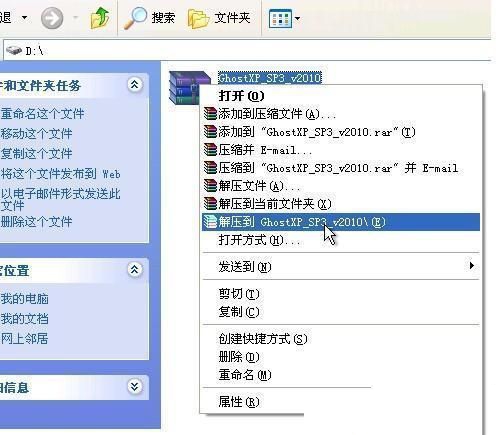
硬盘安装xp系统界面1
硬盘安装WinXP系统步骤:
1、解压之后得到如图的文件,然后运行“硬盘安装”
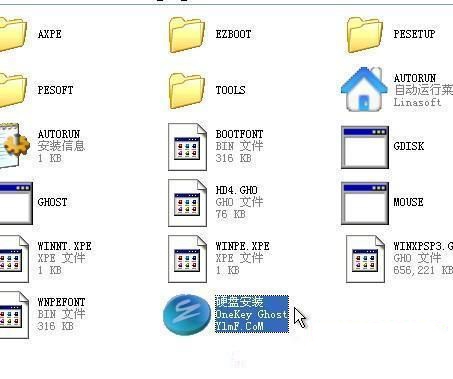
硬盘安装xp系统界面2
2、运行“硬盘安装”就会出现下面的界面,一般就是默认就可以了,然后点“确定”
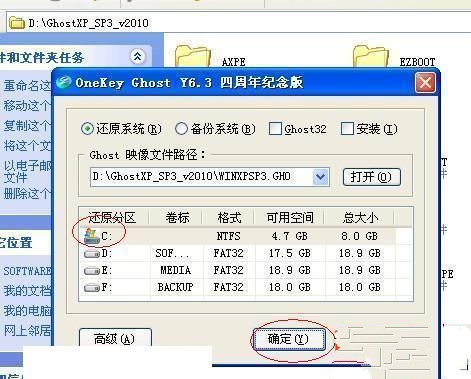
硬盘安装xp系统界面3
3、按上面的操作后就会出现以下的界面,当然我们要点“是”

硬盘安装xp系统界面4
4、按操作点“是”以后,马上会自动重启计算机,等重启以后WindowsXp基本算是安装完成了,后面我们就不用管了。因为我们的系统都是全自动安装。不用我们任何操作!
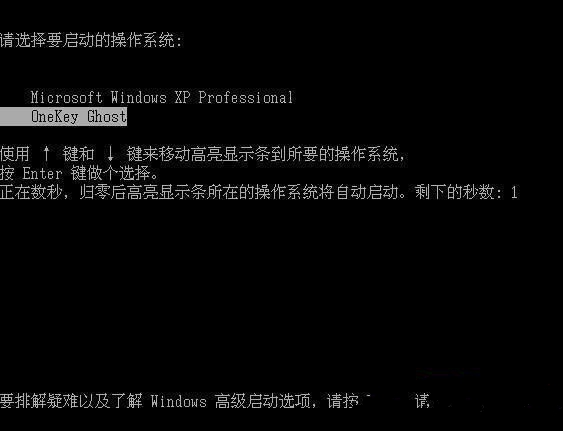
硬盘安装xp系统界面5
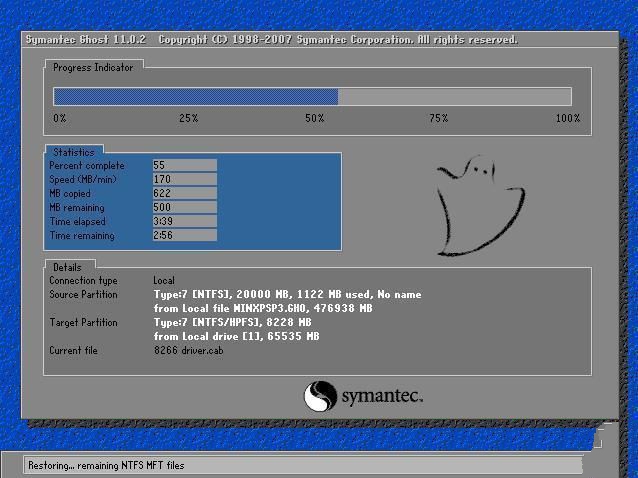
硬盘安装xp系统界面6
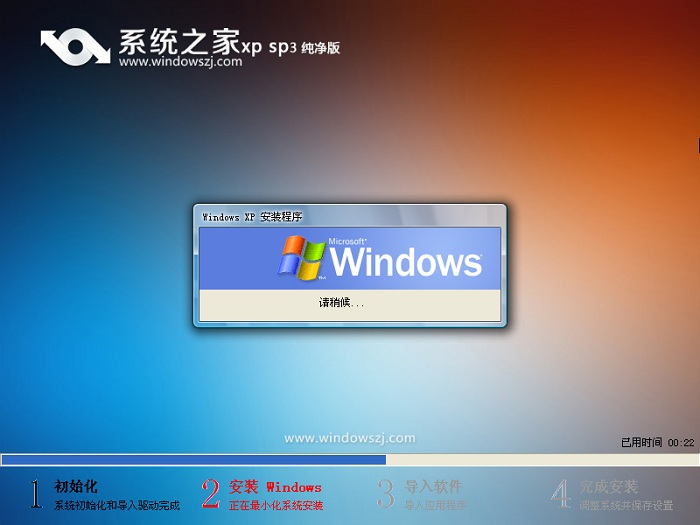
硬盘安装xp系统界面7
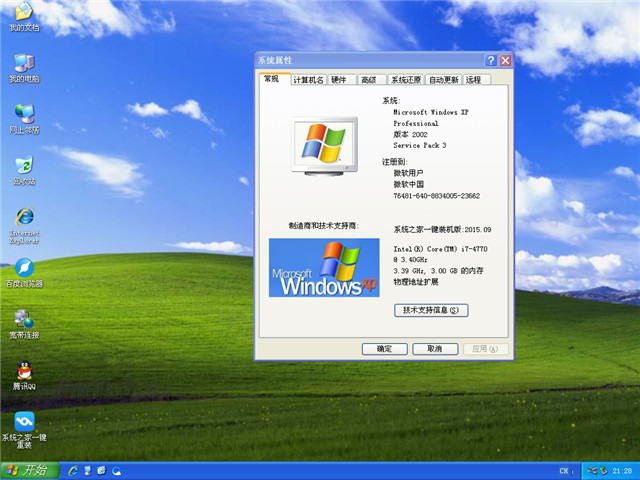
硬盘安装xp系统界面8
硬盘安装xp系统图解教程就是这样子的了,硬盘重装系统xp步骤是不是相当简单呢?肯定是不会欺骗大家的,不过重要的一点就是记得要备份文件及数据哦!当然,电脑时代不断发展,说不定哪天教程就会成为珍稀物品!
